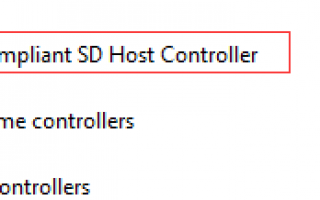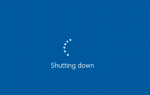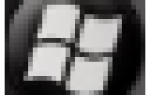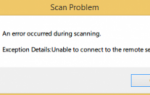Содержание
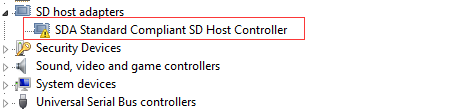
Если ваша SD-карта не появляется в Windows File Explorer, когда вы подключаете ее к кард-ридеру на своем ПК, не отчаивайтесь. Это обычная проблема Windows, и, несмотря на то, что она очень разочаровывает, ее обычно очень легко исправить.
Ниже приведен список исправлений, которые работали для других пользователей Windows. Начните с верхней части списка и двигайтесь вниз, пока не найдете исправление, которое подходит именно вам.
Способ 1. Обновите драйверы
Способ 2: очистить SD-карту читатель
Способ 3: проверьте, не отключен ли ваш картридер
Способ 4. Проверьте свою SD-карту на другом ПК
Способ 5: отключить, а затем включить кард-ридер (от других пользователей)
Способ 1. Обновите драйверы
Наиболее распространенной причиной неопознанной SD-карты является неисправный, неправильный или устаревший драйвер устройства чтения карт. Поэтому первое, что вы должны сделать, это проверить, что ваши водители в добром здравии. Вы можете сделать это вручную или автоматически:
Обновление драйвера вручную — Вы можете обновить драйверы вручную, зайдя на сайт производителя и выполнив поиск самой последней верной версии драйвера. Обратите внимание, что для некоторых драйверов вам может потребоваться указать производителя вашего ПК, а также производителя самого устройства чтения карт. Если у вас нет времени, терпения или навыков работы с компьютером для обновления драйверов вручную, вместо этого вы можете сделать это автоматически с Водитель Легко.
Автоматическое обновление драйвера — Driver Easy автоматически распознает вашу систему и найдет правильный драйвер для вашего карт-ридера. Вам не нужно точно знать, на какой системе работает ваш компьютер или кто производитель кард-ридера. Вам также не нужно рисковать загрузкой и установкой неправильного драйвера, и вам не нужно беспокоиться об ошибках при установке. Вы можете просто автоматически обновить драйвер устройства чтения карт (все ваши драйверы!) С помощью бесплатной или профессиональной версии Driver Easy. Но в версии Pro это займет всего 2 клика, и вы получите полную поддержку и 30-дневную гарантию возврата денег:
1) Скачать и установите Driver Easy.
2) Запустите Driver Easy и нажмите Сканировать сейчас кнопка. Driver Easy проверит ваш компьютер и обнаружит проблемы с драйверами.
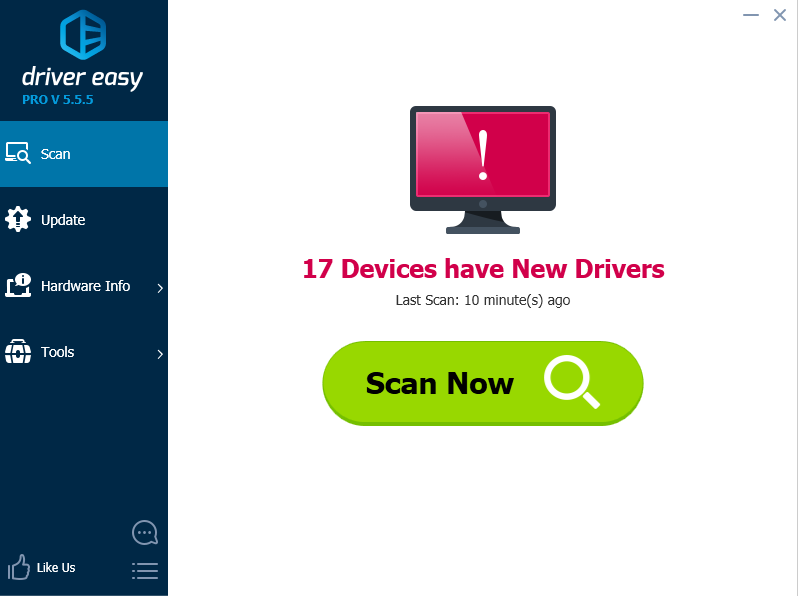
3) Нажмите Обновить Кнопка рядом со всеми отмеченными устройствами для автоматической загрузки и установки правильной версии их драйверов (вы можете сделать это с бесплатной версией). Обратите особое внимание на то, отображается ли ваше устройство для чтения карт в списке.
Или нажмите Обновить все для автоматической загрузки и установки правильной версии всех драйверов, которые отсутствуют или устарели в вашей системе (для этого требуется версия Pro — вам будет предложено выполнить обновление при нажатии кнопки «Обновить все»).
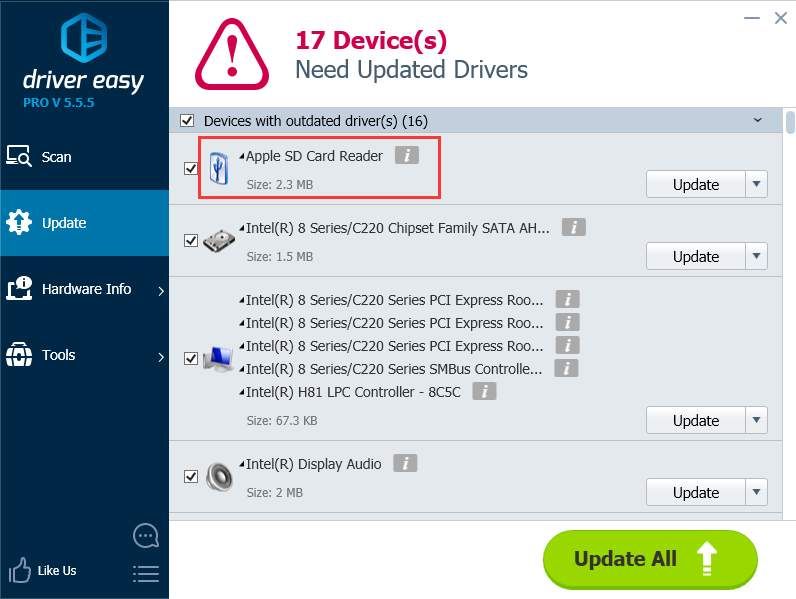
Если ваша карта не работает после обновления драйверов, перейдите к способу 2.
Способ 2: очистить SD-карту читатель
Еще одна очень распространенная причина неопознанной SD-карты — очень простая: грязная SD-карта или запыленный считыватель карт. Любой из них приведет к плохому контакту между картой и ридером.
Второе, что вы должны сделать, это очистить карту и удалить пыль с ридера, а затем снова попробовать карту.
Чтобы почистить карту, окуните хлопчатобумажную ткань в небольшое количество спирта или воды и слегка протрите грязную область, обращая особое внимание на металлические контакты. Для чистки считывателя используйте устройство со сжатым воздухом, чтобы выдуть пыль из считывателя. Кроме того, вы можете купить очиститель контактов на Amazon, который вы можете использовать для очистки ридера.
Если карта по-прежнему не работает, перейдите к способу 3.

Способ 3: проверьте, не отключен ли ваш картридер
Если вы опробовали методы 1 и 2, а ваш ПК по-прежнему не распознает вашу SD-карту, возможно, устройство чтения карт памяти отключено в BIOS.
Чтобы проверить, перезагрузите компьютер, и на заставке (первый экран, который вы видите после перезагрузки), найдите инструкцию, которая говорит вам, чтобы нажать определенную клавишу на клавиатуре, чтобы ввести «BIOS» или «Настройки» (например, F2 или Удалить). Каждый производитель материнских плат имеет свой уникальный BIOS с собственным сочетанием клавиш, поэтому мы не можем точно сказать, какую клавишу нажать, чтобы войти.

Точно так же все производители организуют свои настройки BIOS по-своему; Там нет стандартного способа сделать это. Поэтому мы не можем точно сказать, какие настройки нужно изменить, и как их найти. Но как только вы попали в BIOS, вам не составит труда найти переключатель «вкл / выкл» для устройства чтения карт. Просто найдите раздел, связанный с устройствами или хранилищем, и в этом разделе найдите что-то вроде «SD Reader» или «Card Reader». Включите этот параметр, если он еще не включен, затем сохраните и выйдите из BIOS. (Обязательно сохраняйте при выходе. Некоторые производители очень легко выходят из BIOS без сохранения изменений, и если вы это сделаете, вы ничего не измените.)
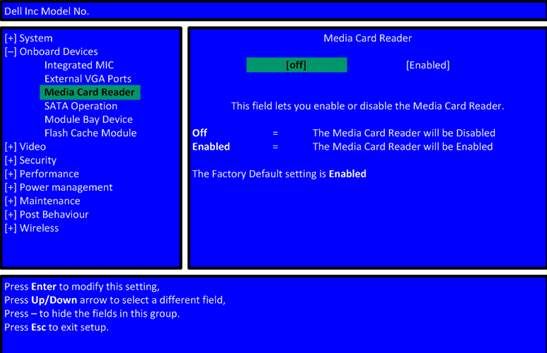
После перезагрузки компьютера и входа в Windows снова проверьте свою карту. Если он все еще не распознан, перейдите к способу 4.
Способ 4. Проверьте свою SD-карту на другом ПК
Если ваша SD-карта неисправна, ваш компьютер не распознает ее. Чтобы проверить, вам нужно найти другой компьютер с устройством для чтения карт и проверить вашу SD-карту на этом компьютере, чтобы увидеть, работает ли он.
Если ваша SD-карта не работает на другом ПК, возможно, она неисправна, и вам придется заменить ее.
Если он работает на другом компьютере, то это не неисправная карта, но, возможно, неисправен считыватель карт.
Способ 5: отключить, а затем включить кард-ридер (от других пользователей)
Спасибо Алан Дарлингтон за то, что поделился этим методом. который работал для многих пользователей. Поэтому, если ваша SD-карта все еще не отображается на вашем компьютере, попробуйте этот метод.
Цитирую слова Алана Дарлингтона:
«Простое решение для меня: ASUS X551C, Win10, 16G SD:
Перейдите к диспетчеру устройств, как указано выше — когда я это делаю, нет хост-адаптеров SD, но есть устройства с технологией памяти, под которыми находится устройство чтения карт RealteK PCIE. Выберите это, затем нажмите «Драйвер», затем «Отключить», подтвердите всплывающее окно, затем вернитесь к экрану драйвера, нажмите «Включить» и его всплывающее окно — теперь карта SD отображается так же, как и раньше. доступно
Не знаю, почему это работает, но это помогло мне.
Если вы не уверены, как это сделать, см. Шаги ниже:
1) На клавиатуре нажмите Win + R (Логотип Windows  ключ и р ключ) одновременно вызвать окно запуска.
ключ и р ключ) одновременно вызвать окно запуска.
2) Тип devmgmt.msc в окне запуска и нажмите Хорошо.
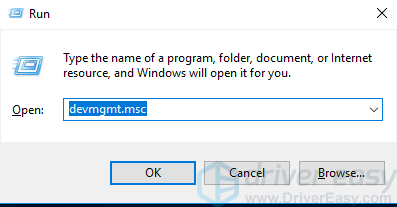
3) Расширить категорию «Устройства с технологией памяти«. Дважды щелкните кард-ридер (в случае Alan это RealteK PCIE CardaReader. В вашем случае он может отличаться.), Чтобы открыть
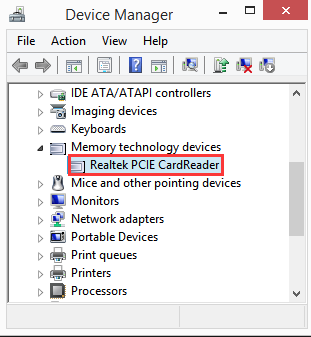
4) Перейти к Водитель Вкладка. Нажмите Отключить устройство.
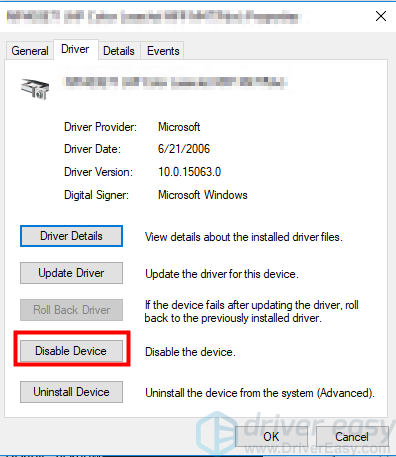
5) Когда будет предложено отключить устройство, нажмите да.
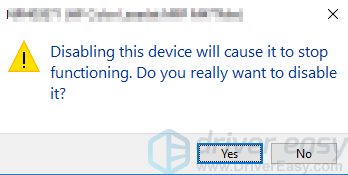
6) Дважды щелкните кард-ридер, чтобы открыть окна свойств. Нажмите Включить устройство повторно включить устройство.
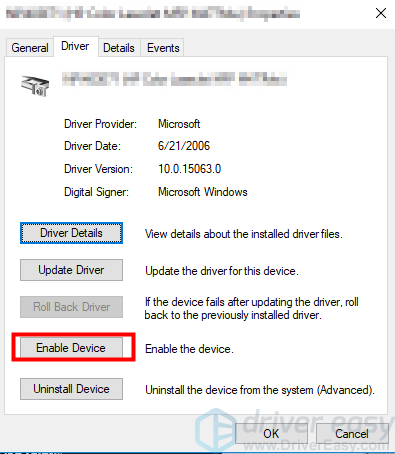
Мы надеемся, что эти советы помогут вам решить проблему с нераспознанной SD-картой. Пожалуйста, прокомментируйте ниже, если у вас есть какие-либо вопросы или предложения. Мы всегда рады услышать о новых решениях!